Modyfikowanie danych jednostki odbywa się poprzez użycie opcji "Edycja" i realizowane jest w ramach zakładki "Dane podstawowe".
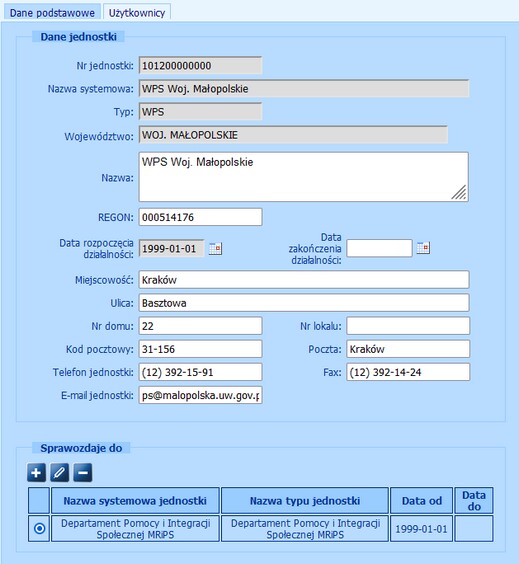
Na zakładce "Dane podstawowe" znajdują się pola:
Nr jednostki - w polu widoczny będzie numer jednostki, której dane edytujemy; pole niedostępne;
Nazwa systemowa - w polu widoczna jest systemowa nazwa jednostki, której dane edytujemy; pole niedostępne;
Typ - w polu widoczny jest typ jednostki, której dane edytujemy, pole niedostępne.
Województwo - w polu widoczne jest województwo jednostki, której dane edytujemy, pole niedostępne.
Uwaga! Pole to uzależnione jest od typu jednostki, jeśli jednostka ma zasięg wojewódzki, to pojawi się pole "Województwo", jeśli zasięg powiatu to pojawi się pole "Powiat", jeśli zasięg gminy lub miasta, to pojawi się pole "Miasto/Gmina".
Nazwa - wprowadzamy pełną nazwę jednostki, której dane edytujemy.
Uwaga! Dla jednostek typu OPS i MOPR, dostępny jest checkbox "Przekształcony w CUS".
Regon - wpisujemy Regon jednostki;
Miejscowość - wprowadzamy miejscowość jednostki.
Ulica, Nr domu, Nr lokalu, Kod pocztowy - podajemy szczegółowe dane adresowe jednostki.
Dodatkowo w polach Telefon jednostki, Fax, E-mail jednostki możemy uzupełnić dane kontaktowe. Ponadto możemy modyfikować Datę rozpoczęcia działalności oraz Datę zakończenia działalności jednostki.
Uwaga! W zależności od typu jednostki mogą być widoczne różne pola z dodatkowymi danymi jednostki.
Sprawozdaje do - sekcja zawiera informacje o jednostce, do której jednostka, której dane edytujemy, będzie przekazywać sprawozdania.
W sekcji "Sprawozdaje do", mamy możliwość zdefiniowania podległości sprawozdawczej modyfikowanej jednostek, poprzez dodanie lub usunięcie jednostek sprawozdawczo nadrzędnych (do których przekazywać może ona dane w procesach sprawozdawczych) lub zmianę okresu podległości sprawozdawczej w stosunku do tych jednostek.
Aby dodać jednostkę sprawozdawczą nadrzędną musimy wybrać przycisk oznaczony symbolem ![]() , otworzy się wówczas lista jednostek, na której wyświetlane są tylko jednostki, dla których typ jednostki jest nadrzędnym w stosunku do typu jednostki modyfikowanej według struktury sprawozdawczej typów jednostek. W celu odnalezienia jednostki możliwe jest użycie selekcji, które poza widocznymi na liście kolumnami obejmują pola województwo i powiat. Po wskazaniu jednostki, będzie ona umieszczona na liście w sekcji "Sprawozdaje do", a dodana pozycja ustawiona zostanie w trybie modyfikowania w celu ustawienia okresów podległości - "Data od" i "Data do". Zaznaczenie jednostki na liście i użycie przycisku oznaczonego symbolem
, otworzy się wówczas lista jednostek, na której wyświetlane są tylko jednostki, dla których typ jednostki jest nadrzędnym w stosunku do typu jednostki modyfikowanej według struktury sprawozdawczej typów jednostek. W celu odnalezienia jednostki możliwe jest użycie selekcji, które poza widocznymi na liście kolumnami obejmują pola województwo i powiat. Po wskazaniu jednostki, będzie ona umieszczona na liście w sekcji "Sprawozdaje do", a dodana pozycja ustawiona zostanie w trybie modyfikowania w celu ustawienia okresów podległości - "Data od" i "Data do". Zaznaczenie jednostki na liście i użycie przycisku oznaczonego symbolem ![]() , powoduje usunięcie jednostki z procesu sprawozdawczego.
, powoduje usunięcie jednostki z procesu sprawozdawczego.
Zmiany okresu podległości sprawozdawczej możliwa jest po zaznaczeniu pozycji na liście i użyciu przycisku edycji, oznaczonego symbolem ![]() , wówczas zmieniać będzie można wartości pól "Data od" i "Data do":
, wówczas zmieniać będzie można wartości pól "Data od" i "Data do":
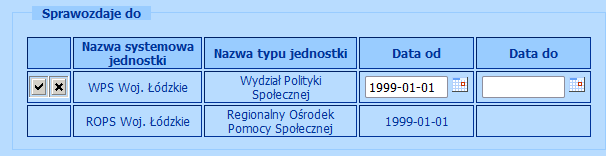
Wprowadzone zmiany zatwierdzamy przyciskiem oznaczonym symbolem ![]() .
.
Uwaga! "Data do" może pozostawać nieuzupełniona, jeżeli nieuzupełniona zostaje "data zakończenia działalności" jednostki, której dane są edytowane.
Po dokonaniu zmiany wcześniej funkcjonującej podległości, system sprawdza czy nie istnieją procesy sprawozdawcze, w ramach których poza nowym okresem podległości, przekazano dane z użyciem struktury sprawozdawczej jednostek, dla których zmieniany jest okres podległości. Jeżeli system znajdzie takie sytuacje, zostanie wyświetlony komunikat " „Istnieją dane, które po modyfikacji okresu podległości sprawozdawczej, wykraczają poza ten okres, co jest sytuacją niedopuszczalną. Usuń dane lub popraw okres podległości sprawozdawczej. "Kliknij" tutaj by zobaczyć o jakie dane chodzi”. Podobna sytuacja będzie miała miejsce, gdy wcześniej została zarejestrowana publikacja, w której procesie uczestniczy, edytowana w zakresie podległości jednostka.
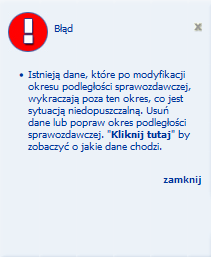
Z poziomu komunikatu, używając "Kliknij tutaj", można uzyskać raport prezentujący szczegóły.
Po zakończeniu edycji danych jednostki wprowadzone zmiany zapisujemy wybierając ikonę Akceptuj. Wrócimy do okna "Lista jednostek". Po zatwierdzeniu dokonanych zmian w danych jednostki do wszystkich użytkowników tej jednostki zostanie wysłany komunikat, informujący o zmianie danych jednostki.